- Autora Abigail Brown [email protected].
- Public 2024-01-07 19:01.
- Última modificació 2025-01-24 12:04.
Què cal saber
- Prepareu el vostre full de treball, configureu etiquetes a Microsoft Word i connecteu el full de treball a les etiquetes.
- Obre un document de Word en blanc > ves a Mailings > Iniciar la combinació de correspondència > Etiquetes. Trieu la marca i el número de producte.
- Afegiu camps de combinació de correspondència: al Word, aneu a Mailings > a Escriu i inseriu camps, aneu a Bloc d'adreces i afegiu camps.
Aquesta guia explica com crear i imprimir etiquetes des d'Excel mitjançant la funció de combinació de correspondència de Microsoft Word. Les instruccions s'apliquen a Excel i Word 2019, 2016 i 2013 i Excel i Word per a Microsoft 365.
Com imprimir etiquetes des d'Excel
Podeu imprimir etiquetes de correu des d'Excel en qüestió de minuts mitjançant la funció de combinació de correspondència de Word. Amb columnes i files ordenades, capacitats d'ordenació i funcions d'entrada de dades, Excel pot ser l'aplicació perfecta per introduir i emmagatzemar informació com ara llistes de contactes. Un cop hàgiu creat una llista detallada, podeu utilitzar-la amb altres aplicacions de Microsoft 365 per a nombroses tasques.
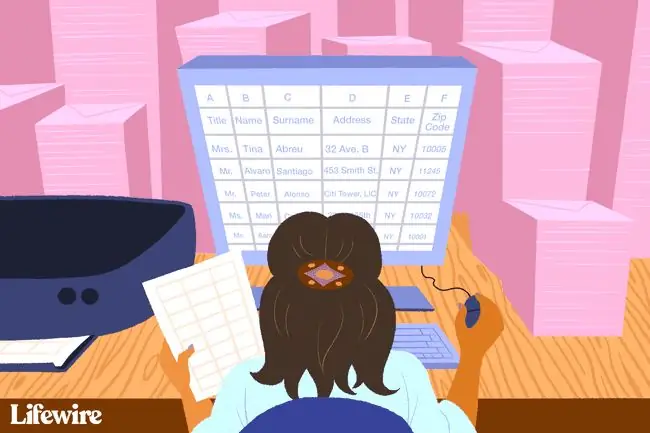
Prepareu el full de treball i introduïu les dades
Per fer etiquetes de correu des d'Excel, cal que afegiu encapçalaments de columnes descriptius perquè tot s'imprimeixi correctament. Per exemple, podeu tenir els encapçalaments de columnes següents:
- Títol (Sr./Sra./Dr.)
- Nom
- Cognom
- Adreça
- Ciutat
- Estat
- Codi postal
-
Escriviu un encapçalament a la primera cel·la de cada columna que descrigui les dades. Feu una columna per a cada element que vulgueu incloure a les etiquetes.

Image -
Escriviu els noms i adreces o altres dades que voleu imprimir a les etiquetes.
Assegureu-vos que cada element estigui a la columna correcta.
Eviteu deixar columnes o files en blanc a la llista.

Image - Desa el full de treball quan hagis acabat.
Configura etiquetes en Word
A continuació, heu de triar la mida i el tipus de les etiquetes que esteu imprimint.
- Obre un document de Word en blanc.
-
Vés a la pestanya Mailing.

Image -
Trieu Inicia la combinació de correspondència > Etiquetes.

Image -
Trieu la marca al quadre Proveïdors d'etiquetes i, a continuació, trieu el número de producte, que apareix a l'etiqueta. També podeu seleccionar Nova etiqueta si voleu introduir dimensions d'etiqueta personalitzades.
-
Feu clic a D'acord quan estigueu preparat per continuar.

Image
Connecteu el full de treball a les etiquetes
Abans de realitzar la combinació per imprimir etiquetes d'adreces des d'Excel, heu de connectar el document de Word al full de treball que conté la vostra llista. La primera vegada que us connecteu a un full de treball d'Excel des de Word, heu d'activar una configuració que us permeti convertir fitxers entre els dos programes.
-
A Word, feu clic a Fitxer.

Image -
Desplaça't cap avall i selecciona Opcions a la part inferior del panell esquerre.

Image -
Feu clic a Avançat al panell esquerre de la finestra Opcions de Word i, a continuació, desplaceu-vos cap avall fins a la secció General.

Image -
Assegureu-vos que la Confirmeu la conversió del format de fitxer a l'obertura estigui seleccionada i feu clic a D'acord.

Image -
Des de Mailing, al grup Iniciar combinació de correspondència, trieu Seleccioneu destinataris > Utilitza una llista existent.

Image - Navegueu fins al full de treball d'Excel que conté la vostra llista a la finestra Seleccioneu la font de dades que s'obre i feu clic a Obre.
-
Feu clic a D'acord per confirmar que voleu utilitzar la llista i feu clic a D'acord de nou per seleccionar la taula que conté la vostra llista. La pàgina s'omplirà ara amb etiquetes que diguin « Next Record».
Afegiu camps de combinació de correspondència i feu la combinació
Un cop hàgiu organitzat les dades, heu d'afegir camps de combinació de correspondència abans de poder completar la combinació. Aquí és on els encapçalaments que heu afegit al vostre full de treball d'Excel us seran útils.
- Feu clic a la primera etiqueta de la pàgina i, a continuació, seleccioneu Bloc d'adreces a la secció Escriure i inserir camps de la seccióMailing pestanya.
-
Feu clic al botó Concorda amb camps al quadre de diàleg Insereix el bloc d'adreces que apareix.

Image Assegureu-vos que els vostres encapçalaments corresponguin amb els camps obligatoris. Si algun d'ells és incorrecte, utilitzeu la fletxa desplegable que hi ha al costat per fer coincidir el camp correcte.
- Feu clic a D'acord. Feu clic a D'acord de nou per tancar el quadre de diàleg.
- Seleccioneu Mailing > Escriu i inseriu camps > Actualitza les etiquetes.
- Un cop hàgiu configurat el full de càlcul d'Excel i el document de Word, podeu combinar la informació i imprimir les vostres etiquetes. Feu clic a Finalitza i fusiona al grup Finalitza a la pestanya Mailing.
-
Feu clic a Edita documents individuals per previsualitzar com apareixeran les etiquetes impreses. Seleccioneu Tots > D'acord.

Image - S'obre un document nou amb les etiquetes de correu del vostre full de treball d'Excel. Podeu editar, imprimir i desar les etiquetes com ho faríeu amb qualsevol altre document de Word.
FAQ
Com puc etiquetar un eix a Excel?
Per etiquetar els eixos del gràfic a Excel, seleccioneu una àrea en blanc del gràfic i, a continuació, seleccioneu el Plus (+) a la part superior -dret. Marqueu la casella Títol de l'eix, seleccioneu la fletxa dreta al costat i, a continuació, trieu un eix per etiquetar.
Com puc etiquetar una llegenda a Excel?
Per etiquetar les llegendes a Excel, seleccioneu una àrea en blanc del gràfic. A la part superior dreta, seleccioneu la casella Plus (+) >, marqueu la casella de selecció Llegenda. A continuació, seleccioneu la cel·la que conté la llegenda i introduïu un nom nou.
Com puc etiquetar una sèrie a Excel?
Per etiquetar una sèrie a Excel, feu clic amb el botó dret al gràfic amb la sèrie de dades > Seleccioneu dades. A Entrades de llegenda (sèrie), seleccioneu la sèrie de dades i, a continuació, seleccioneu Edita. Al camp Nom de la sèrie, introduïu un nom.
Com aplico els filtres d'etiquetes a Excel?
Per aplicar filtres a una taula dinàmica a Excel, seleccioneu les etiquetes de columna fletxa avall per obrir la llista desplegable del filtre, desmarqueu Seleccioneu-ho toti, a continuació, trieu els filtres que vulgueu.






